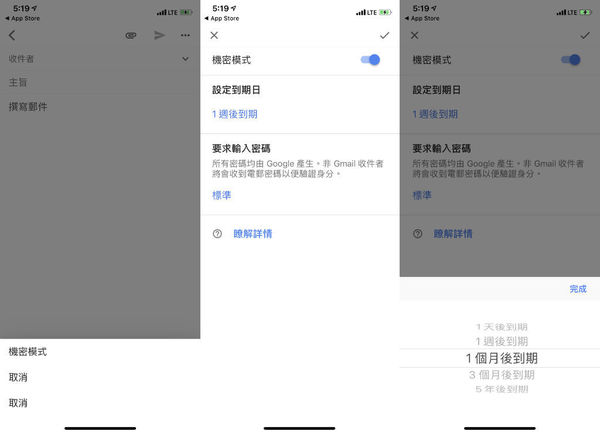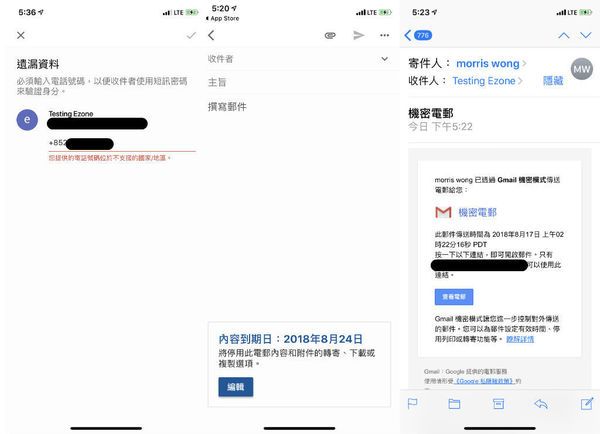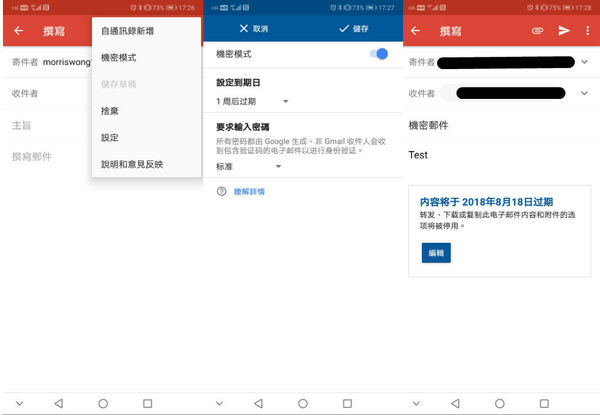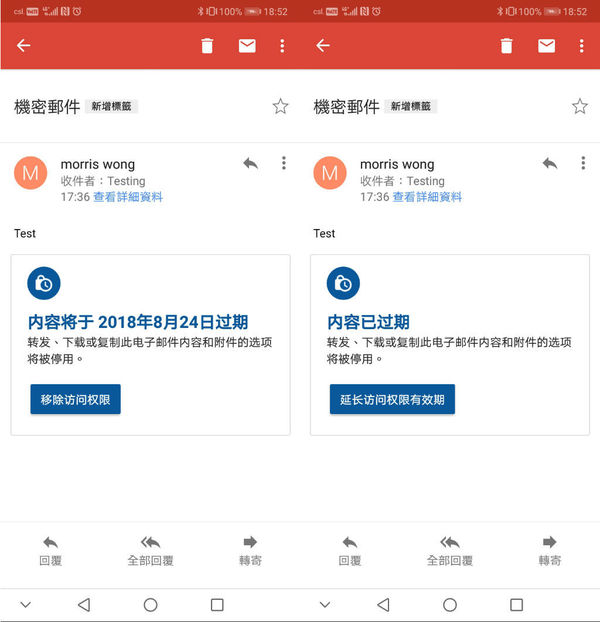Gmail 「機密模式」讓用家設定條件,限制收件者在收到電子郵件後可進行的操作,例如設定內容到期日、移除轉寄選項、要求輸入密碼才能觀看等,能有效防止收件者不小心將電郵內容外洩,Android 和 iOS 用家只要透過「Gmail」應用程式就可使用,方法亦相當簡單。
【相關新聞】
【相關新聞】
iOS 用家只要開啓「Gmail」應用程式,在「撰寫」頁面中按下右上的「...」圖案,點選「機密模式」,就可以設定電郵的到期日,一共有「1 天後到期」、「1 週後到期」、1 個月後到期」、「3 個月後到期」和「5 年後到期」五個選項,另外可選擇「要求輸入密碼」,標準的話 Gmail 應用程式的收件者將可直接開啟郵件,未使用 Gmail 的收件者則會收到內含密碼的電子郵件,而選擇「使用簡訊密碼」的話,就可輸入收件者的電話號碼,對方需透過接收簡訊獲得密碼才能開啓郵件,不過目前並不支援香港電話號碼。
而 Android 版本的操作基本與 iOS 相同,在「撰寫」頁面中按下右上的「...」圖案,點選「機密模式」,就可進行設定。
另外,用家亦可將到期日提早,只要在寄件備份中,選擇開啓了「機密模式」的郵件,按下「移除存取權」,對方就會無法觀看郵件內容。
Source:ezone.hk